超简单|ESXI快速安装黑群晖+硬件解码(二)
编辑前言
在上一篇文章我们写过使用esxi通过arpl引导的方式安装黑群晖DSM7.2系统,本篇文章我们将继续完善黑群晖,将处理器的核显直通给群晖,并且我们将通过搭建jellyfin的方式来测试直通情况。
实际操作
1、首先安装上篇教程完成了黑群晖DSM7.2系统的安装,并且已经正确初始化。
 2、登录esxi虚拟机,在主机→管理→硬件→PCI设备中,找到处理器的集成显卡UHD630,然后点击切换直通。
2、登录esxi虚拟机,在主机→管理→硬件→PCI设备中,找到处理器的集成显卡UHD630,然后点击切换直通。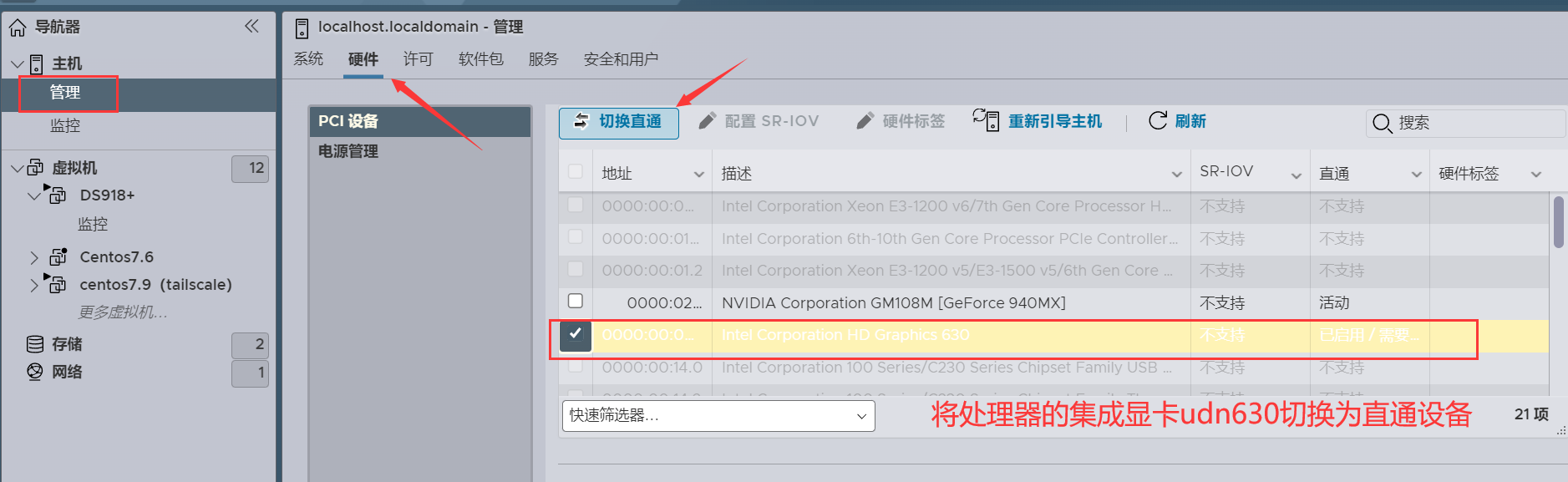 3、登录群晖DSM系统,在控制面板→终端机和SNMP→勾选启用SSH功能。
3、登录群晖DSM系统,在控制面板→终端机和SNMP→勾选启用SSH功能。
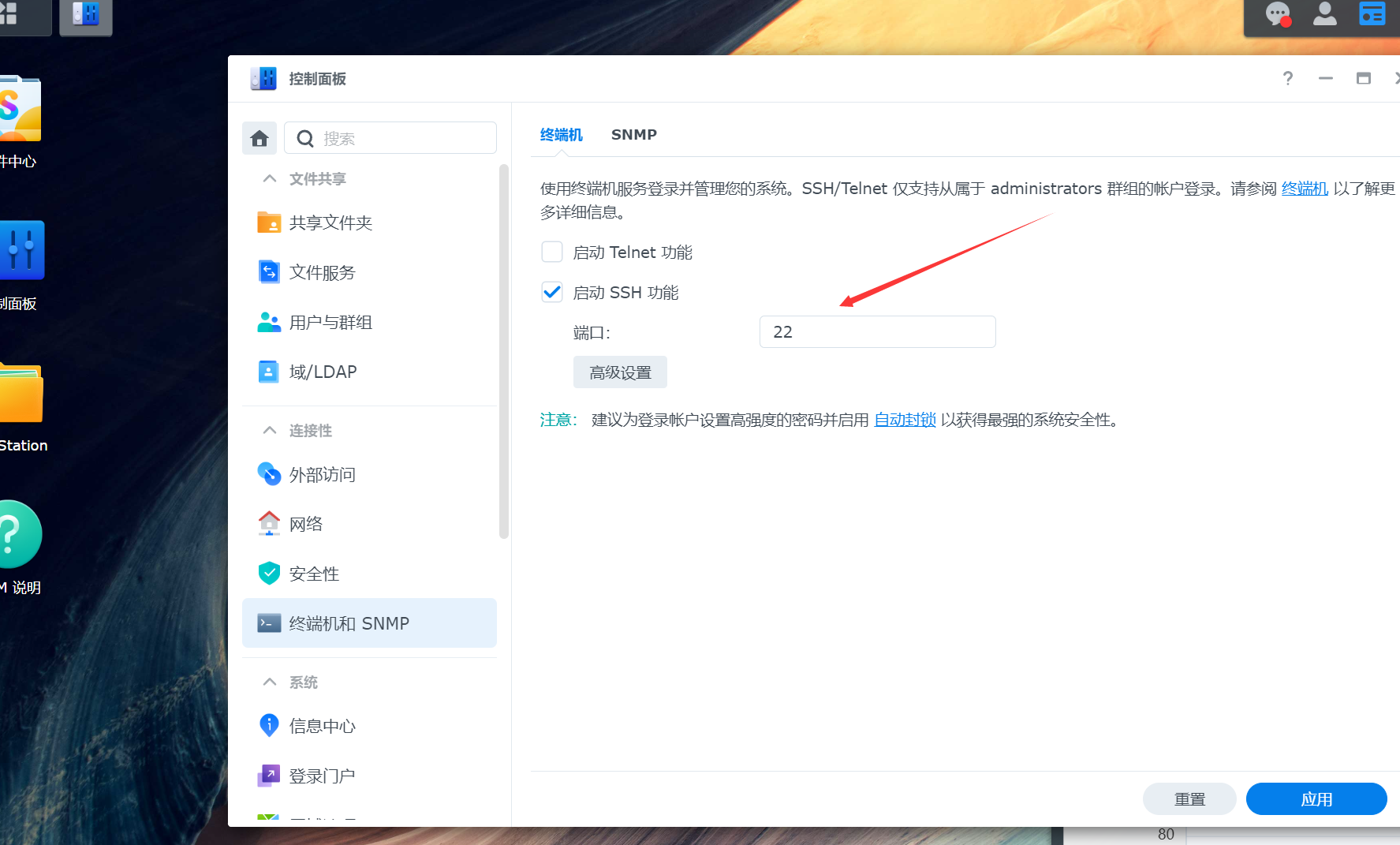 4、使用finashell(ssh工具)登录群晖,在未直通的情况下输入ls /dev/dri查看群晖显卡驱动情况,如下所示代表显卡未被正确驱动。
4、使用finashell(ssh工具)登录群晖,在未直通的情况下输入ls /dev/dri查看群晖显卡驱动情况,如下所示代表显卡未被正确驱动。
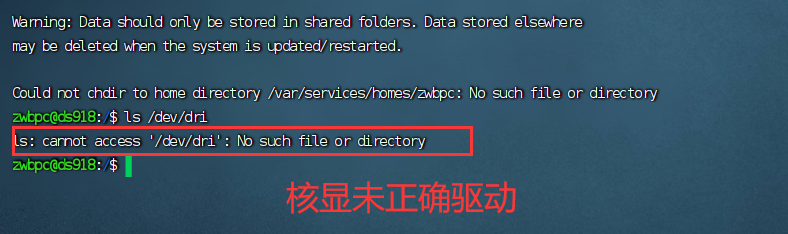 5、将群晖关机,然后点击编辑→添加其他设备→PCI设备。
5、将群晖关机,然后点击编辑→添加其他设备→PCI设备。
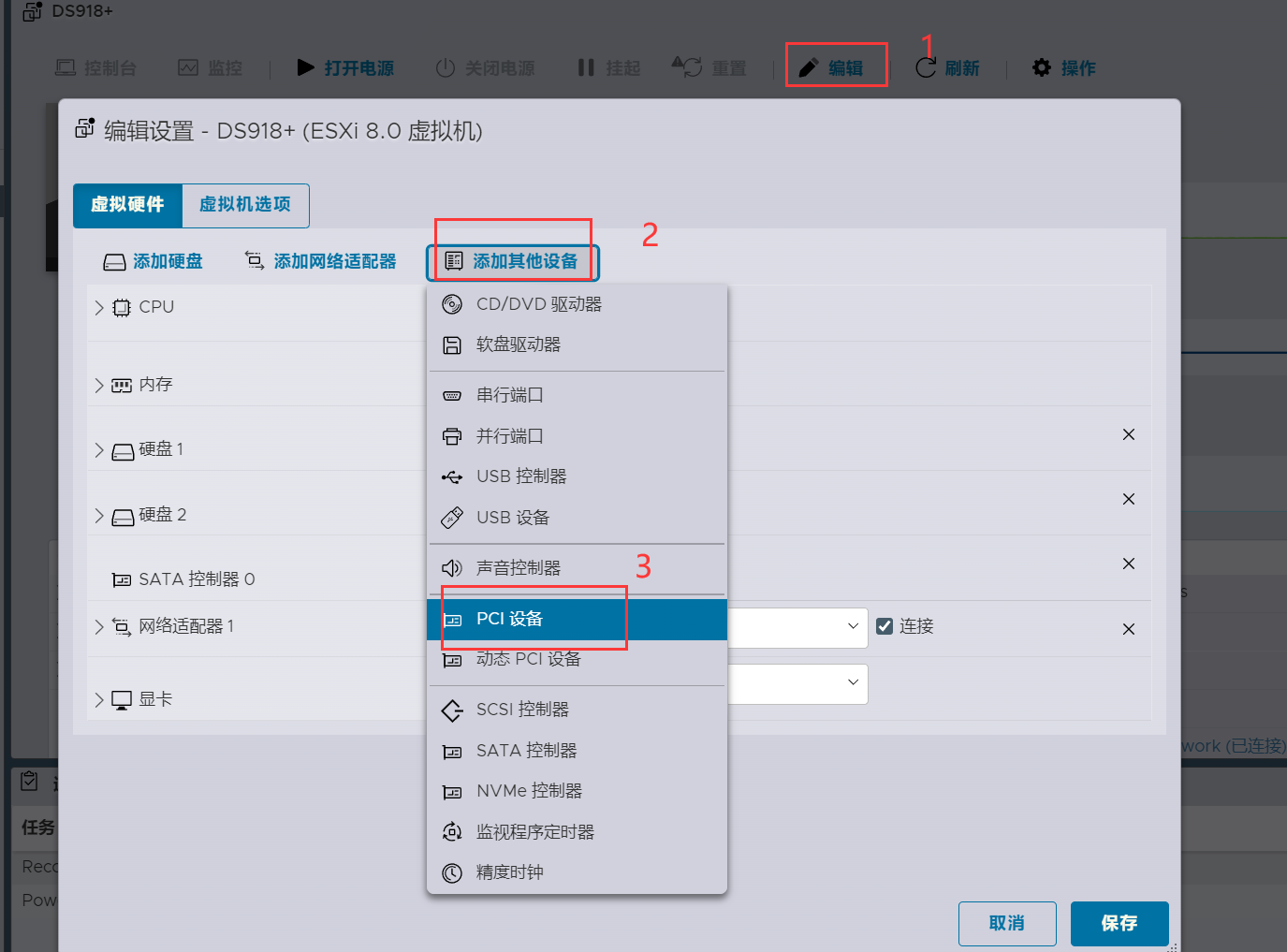 6、新PCI设备中选择集成显卡UD630,然后点击保存。
6、新PCI设备中选择集成显卡UD630,然后点击保存。
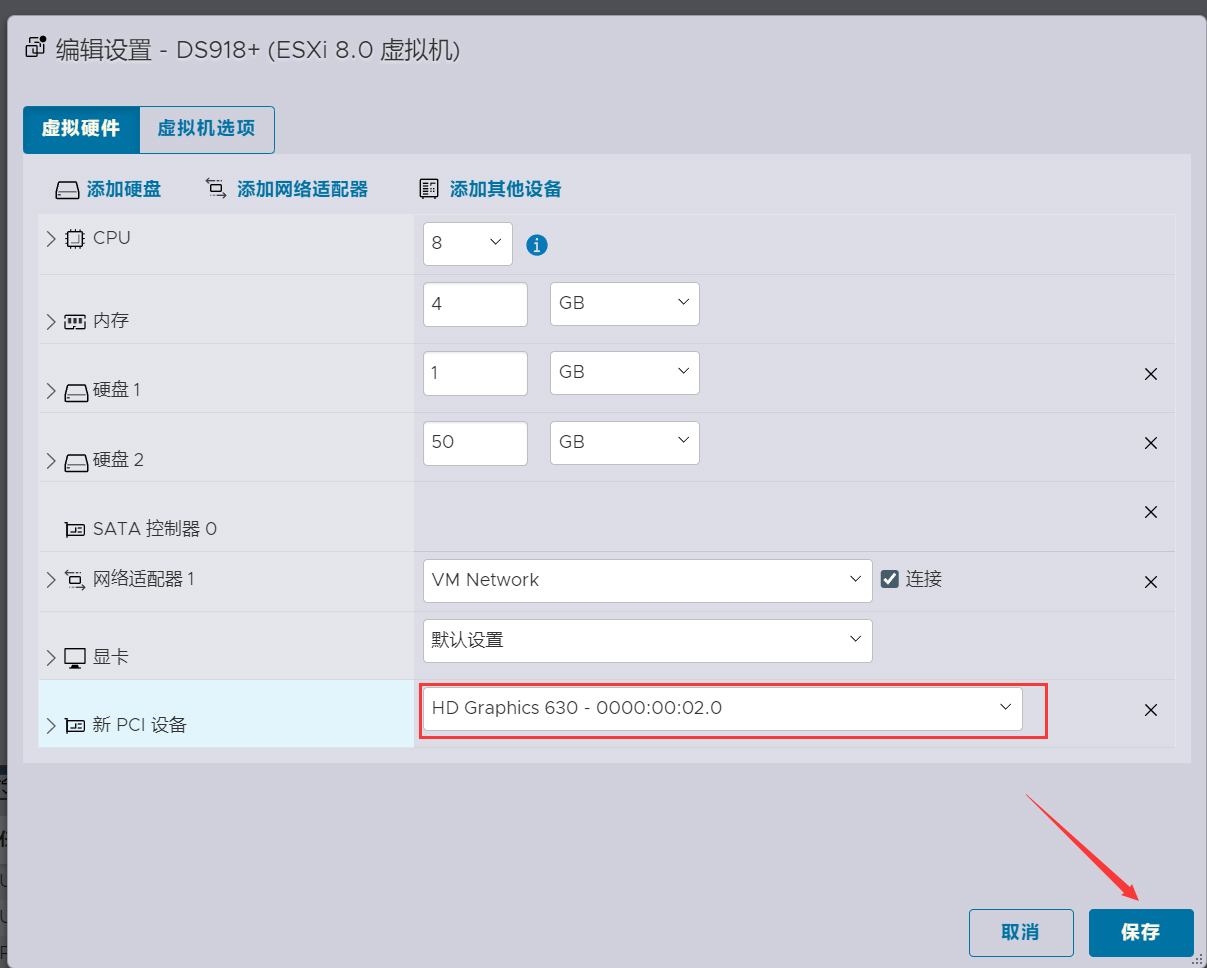 7、需要注意的是需要锁定给虚拟机的预留内存,点击内存边上的小三角,然后勾选预留素有客户机内存(全部锁定)。
7、需要注意的是需要锁定给虚拟机的预留内存,点击内存边上的小三角,然后勾选预留素有客户机内存(全部锁定)。
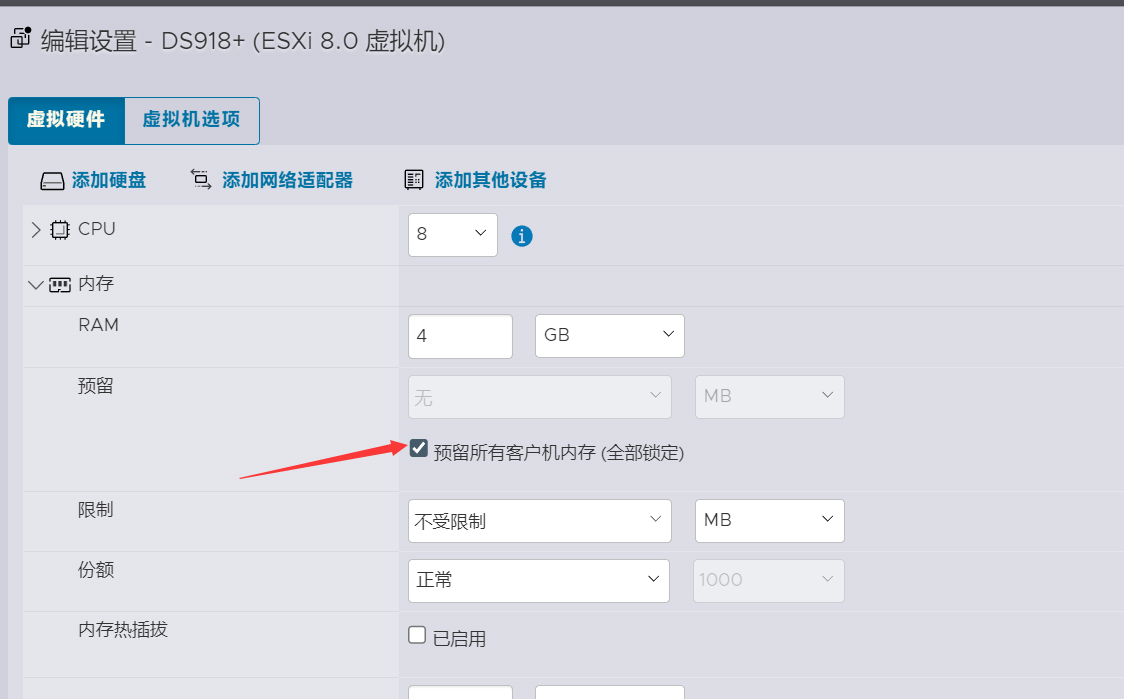 8、完成以上步骤之后,点击保存,然后再次打开虚拟机电源。
8、完成以上步骤之后,点击保存,然后再次打开虚拟机电源。
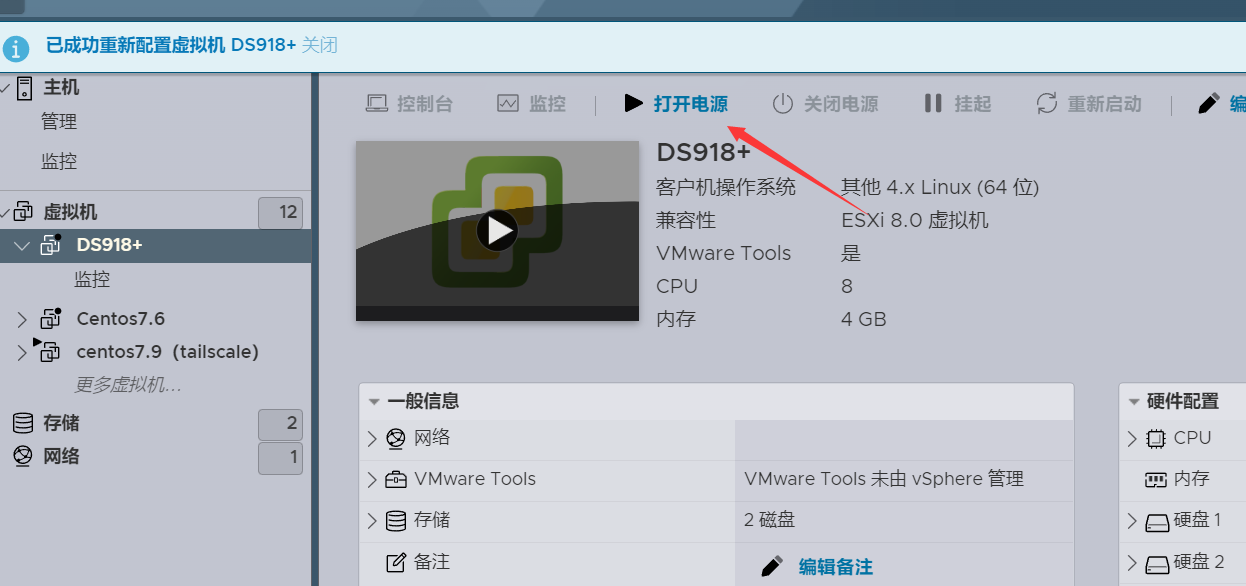 9、再次使用ssh工具登录群晖,输入 ls /dev/dri,可以查看到已经可以正确看到显卡设备。
9、再次使用ssh工具登录群晖,输入 ls /dev/dri,可以查看到已经可以正确看到显卡设备。
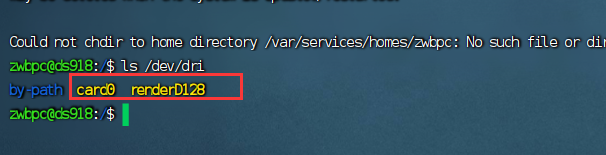 10、接下来我们将通过搭建jellyfin来测试直通的设备是否可以完成硬解码。
10、接下来我们将通过搭建jellyfin来测试直通的设备是否可以完成硬解码。
jellyfin硬解测试
1、首先我们添加矿神DSM7.x软件库。
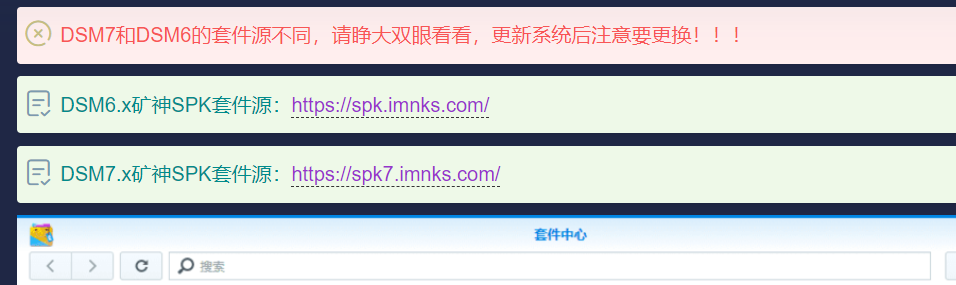 2、打开套件中心,在设置→套件来源中添加矿神软件库。
2、打开套件中心,在设置→套件来源中添加矿神软件库。
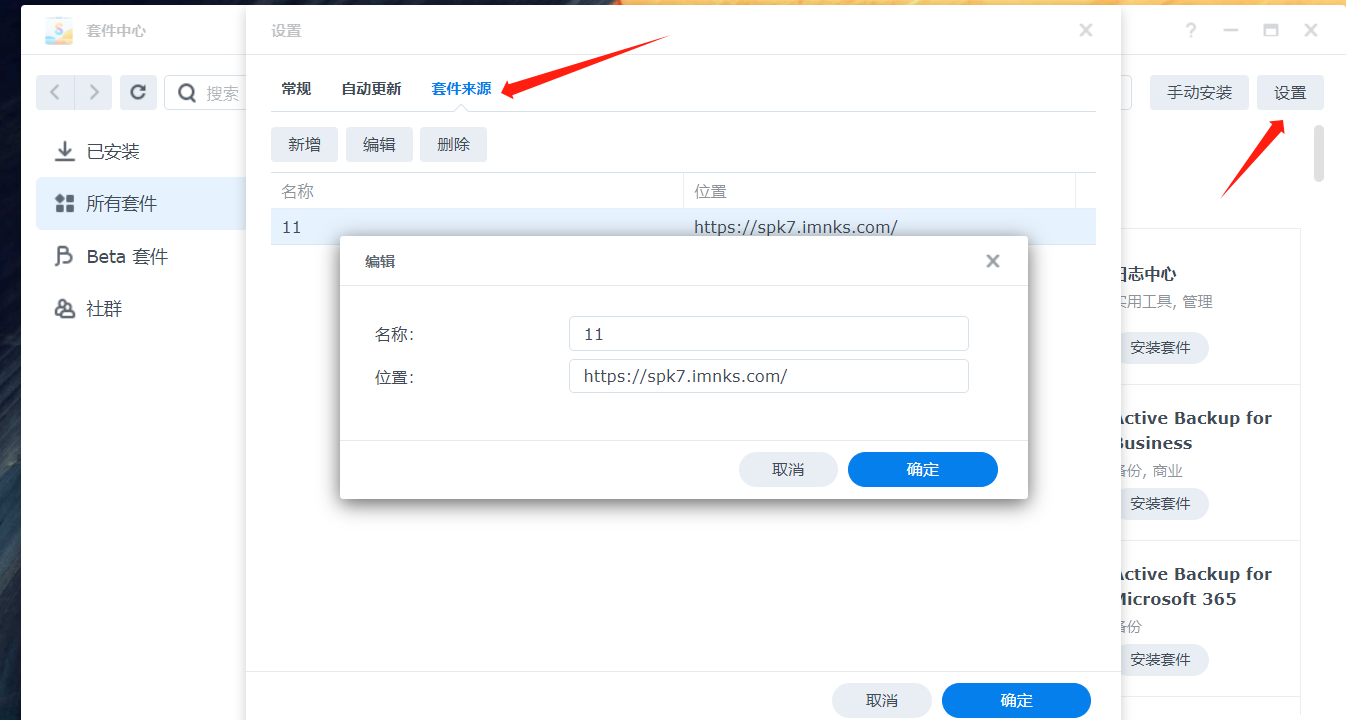 3、在套件中心→社区中搜索jellyfin进行安装。
3、在套件中心→社区中搜索jellyfin进行安装。
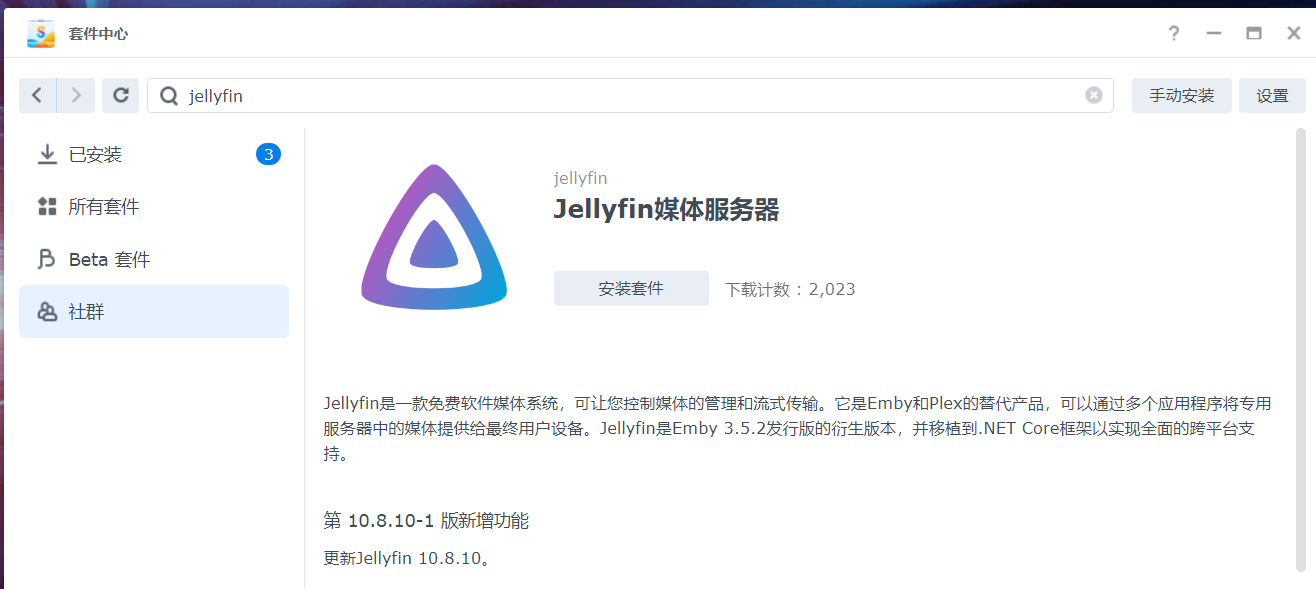 4、安装完成之后打开jellyfin,进行简单的初始化以后(初始化不明白的可以查看我以前关于jellyfin媒体库配置教程)登录jellyfin,然后点击右上角的头像,点击控制台。
4、安装完成之后打开jellyfin,进行简单的初始化以后(初始化不明白的可以查看我以前关于jellyfin媒体库配置教程)登录jellyfin,然后点击右上角的头像,点击控制台。
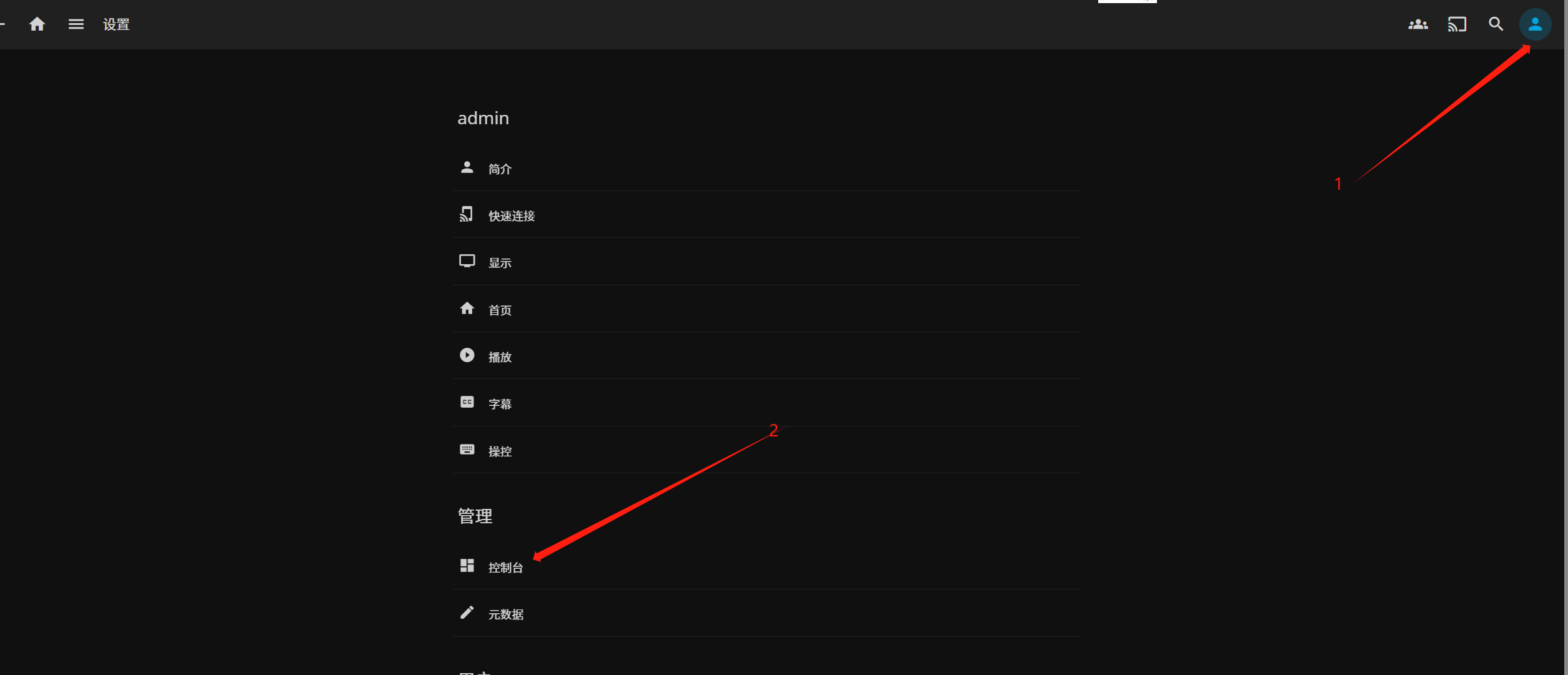 5、在播放页面将硬件加速选择为VAAPI,可以看到已经正确读取到驱动,将启用硬件解码的视频格式都勾选,然后保存。
5、在播放页面将硬件加速选择为VAAPI,可以看到已经正确读取到驱动,将启用硬件解码的视频格式都勾选,然后保存。
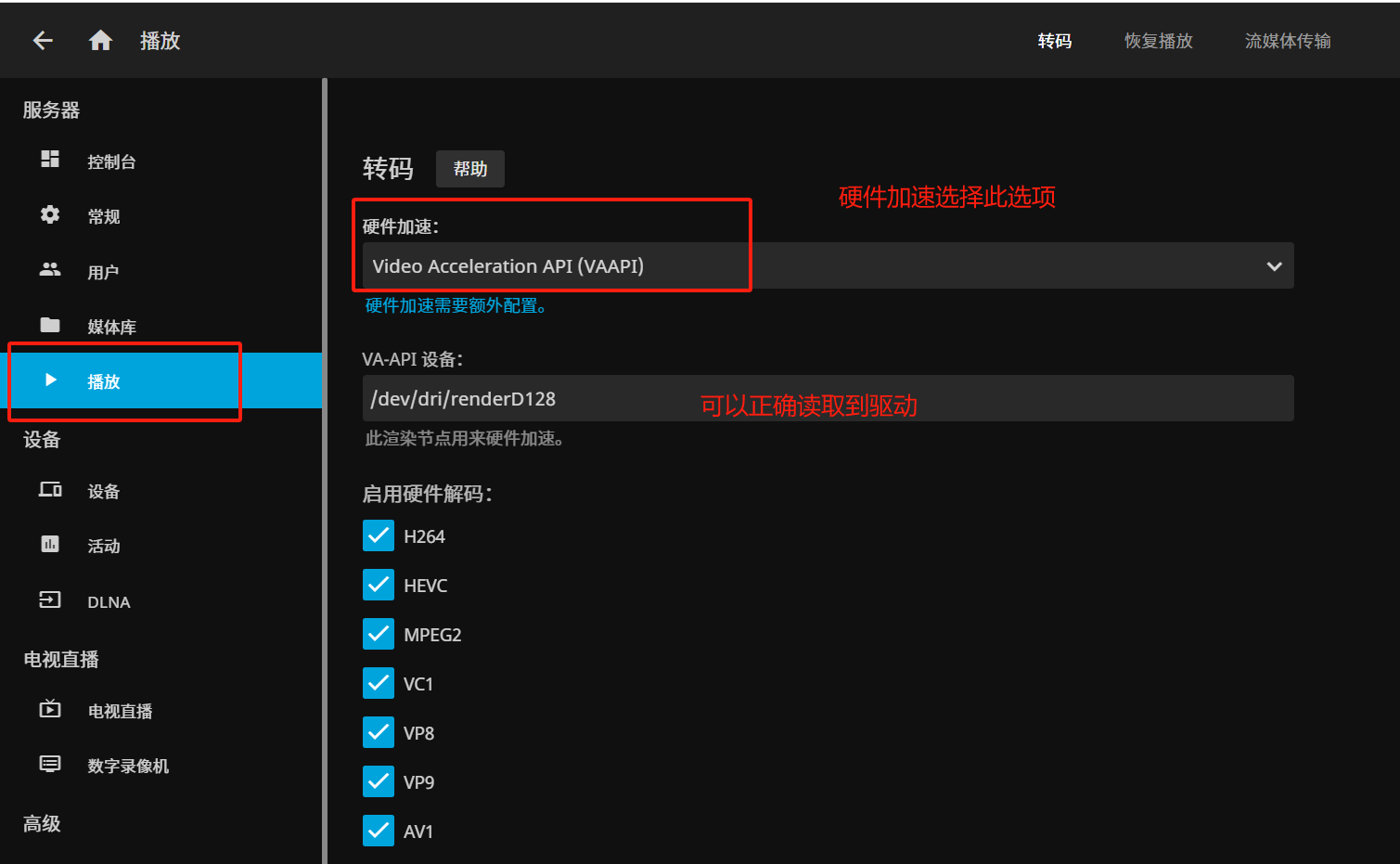 6、测试电影信息为23G的4K HEVC视频。
6、测试电影信息为23G的4K HEVC视频。
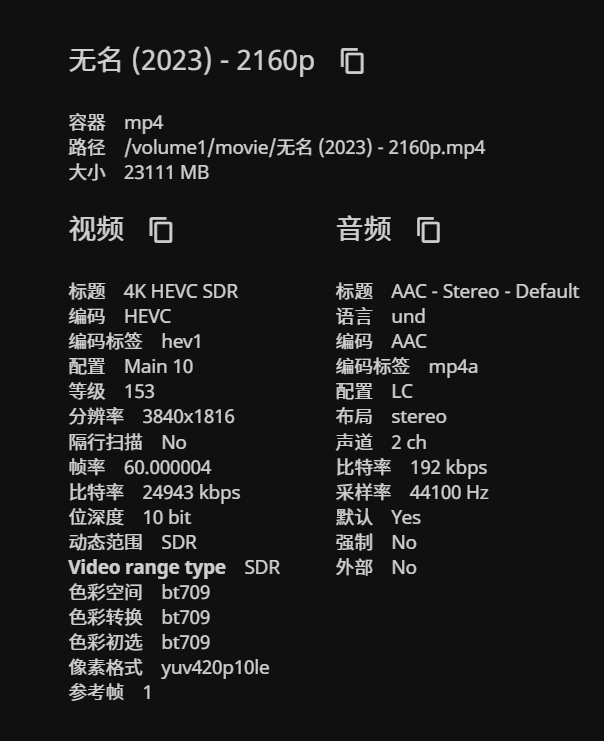
6、直接播放对比cpu占用。
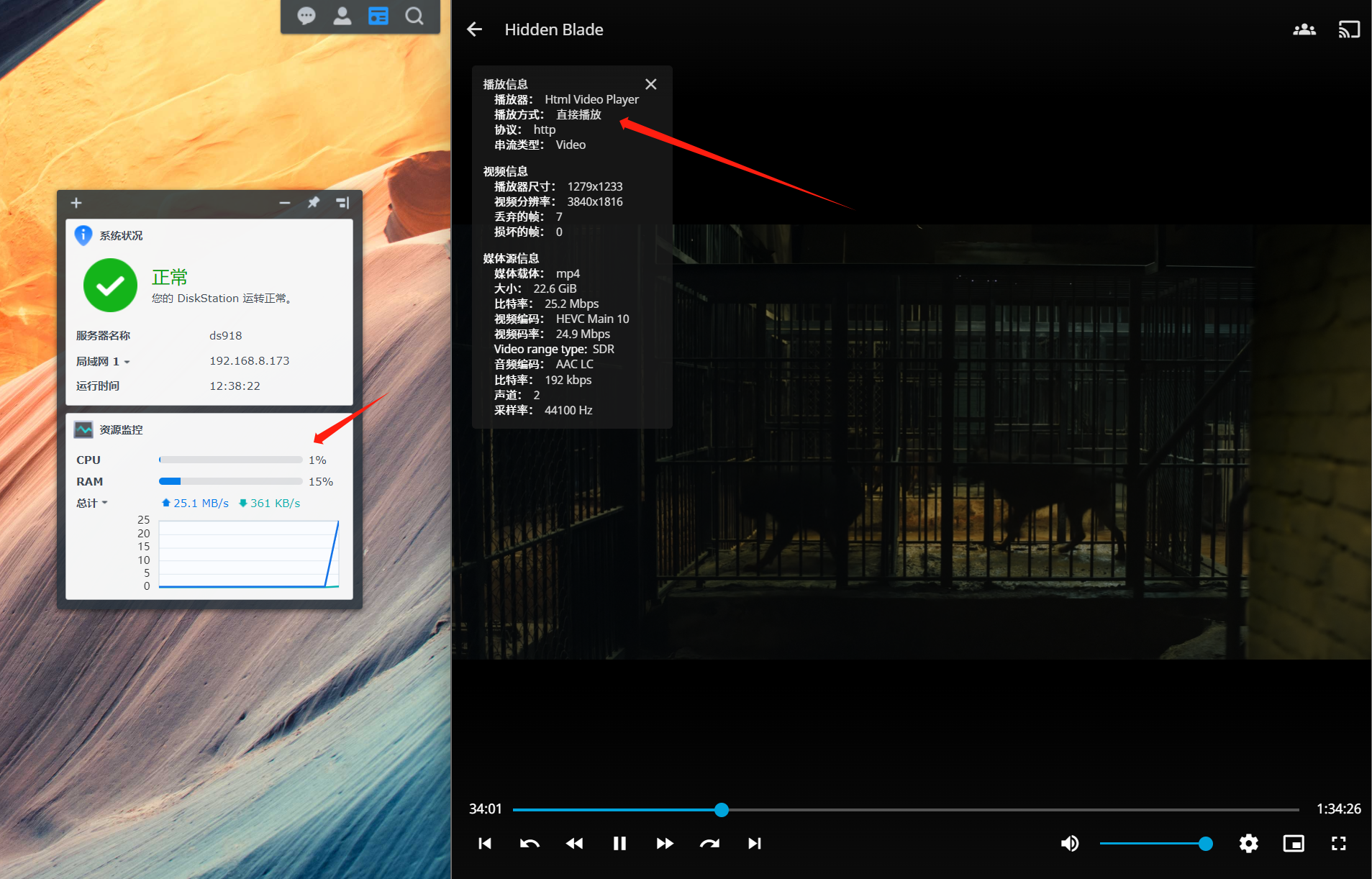 7、硬解播放,将视频转换为720P-6M视频播放查看。
7、硬解播放,将视频转换为720P-6M视频播放查看。
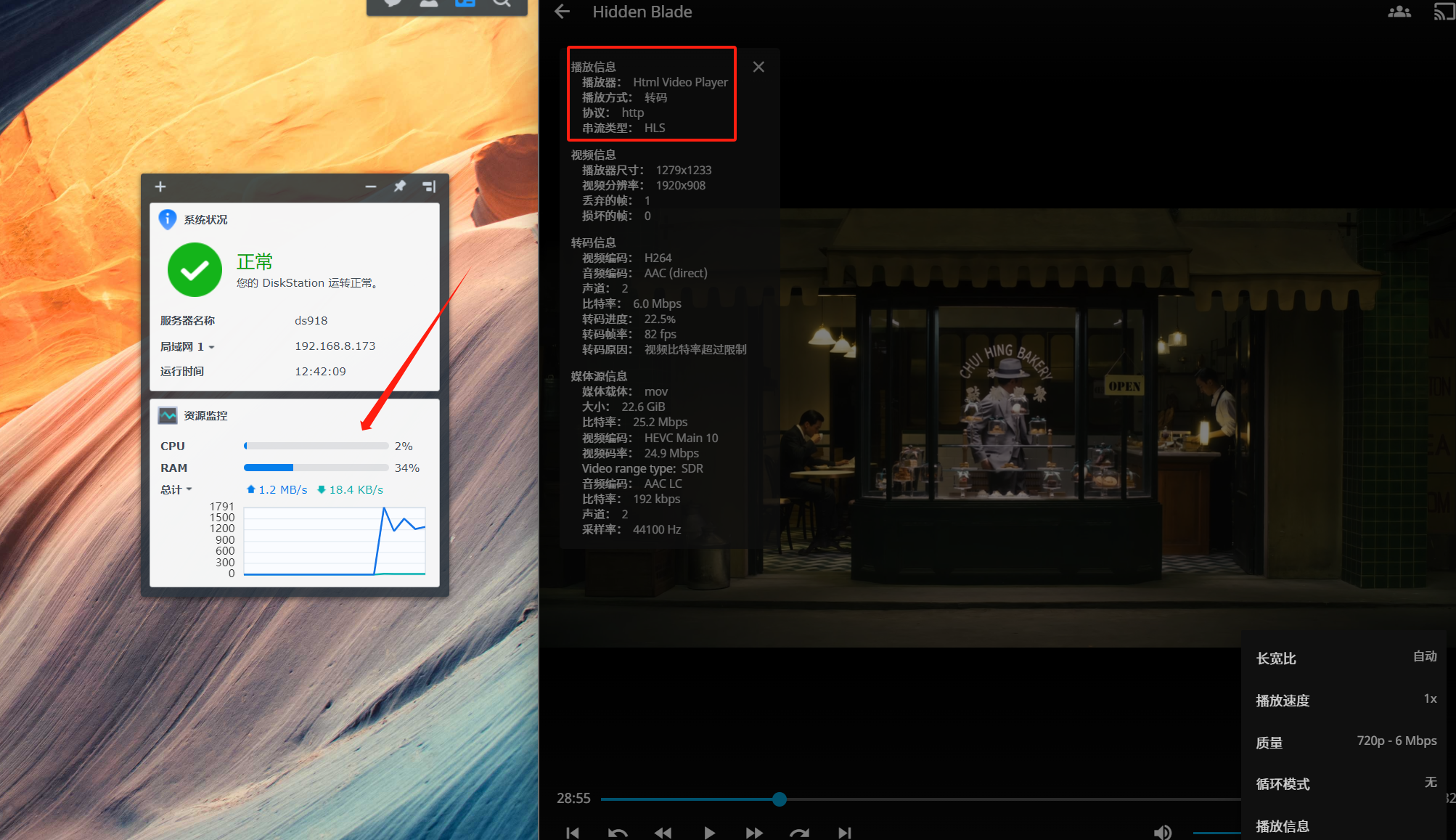 8、硬解成功
8、硬解成功
总结
通过一些简单的设置,可以非常容易的将核显直通给群晖nas,提高我们的使用体验,本篇教程结束,我们下一篇见。
- 0
-
分享
